Rumah >Tutorial sistem >Siri Windows >Bolehkah Win10 masih menjeda kemas kini selepas menggantungnya selama 35 hari? Tutorial meningkatkan masa kemas kini jeda sistem dalam Win10
Bolehkah Win10 masih menjeda kemas kini selepas menggantungnya selama 35 hari? Tutorial meningkatkan masa kemas kini jeda sistem dalam Win10
- WBOYWBOYWBOYWBOYWBOYWBOYWBOYWBOYWBOYWBOYWBOYWBOYWBke hadapan
- 2024-02-09 21:21:38822semak imbas
Editor PHP Xiaoxin telah membawakan anda maklumat penting tentang penggantungan kemas kini Win10. Seperti yang kita sedia maklum, sistem Windows 10 akan dikemas kini dari semasa ke semasa, dan kadangkala kemas kini ini boleh menjejaskan pengalaman kita. Tetapi adakah terdapat cara untuk memanjangkan masa sistem menjeda kemas kini? Jawapannya ya! Dalam artikel ini, kami akan memperkenalkan anda secara terperinci cara meningkatkan masa jeda untuk kemas kini dalam sistem Win10, supaya sistem anda boleh dikemas kini dengan lebih bebas dan fleksibel. Bukan itu sahaja, kami juga akan menjawab soalan biasa "Bolehkah Win10 masih menggantung kemas kini selepas ia digantung selama 35 hari untuk membantu anda mengurus kemas kini sistem dengan lebih baik?" Mari lihat!
Tutorial meningkatkan masa kemas kini jeda sistem dalam Win10
1 Tekan kombinasi kekunci [Win + R] pada papan kekunci untuk membuka Run, kemudian masukkan perintah [regedit], dan kemudian tekan [OK atau Enter] untuk membuka. Editor Pendaftaran.
2. Tetingkap Kawalan Akaun Pengguna, adakah anda mahu membenarkan apl ini membuat perubahan pada peranti anda? Klik [Ya].
3. Kembangkan tetingkap editor pendaftaran ke laluan berikut: HKEY_LOCAL_MACHINESOFTWAREMicrosoftWindowsUpdateUXSettings.
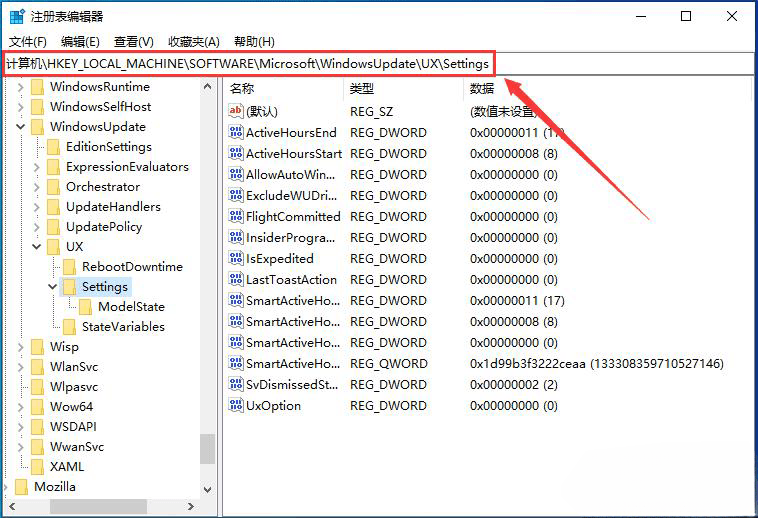
4 Kemudian klik [klik kanan] di ruang kosong di sebelah kanan dan pilih [New - DWORD (32-bit) Value (D)].
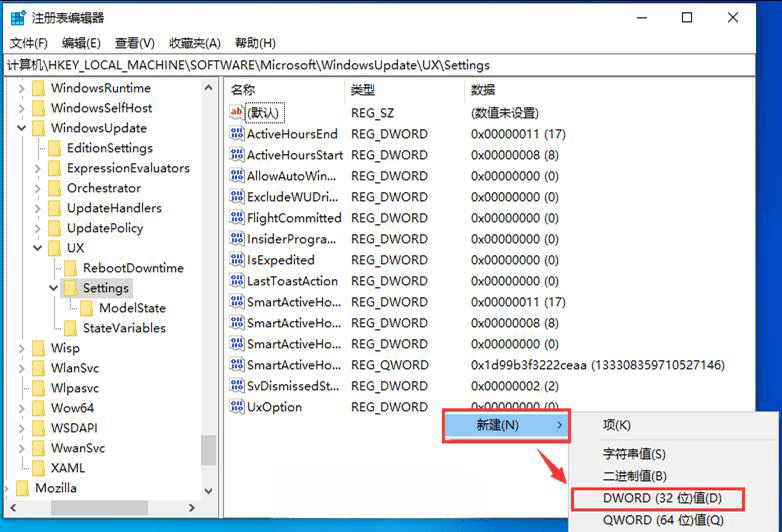
5 Namakan nilai DWORD (32-bit) yang baru dibuat [FlightSettingsMaxPauseDays].
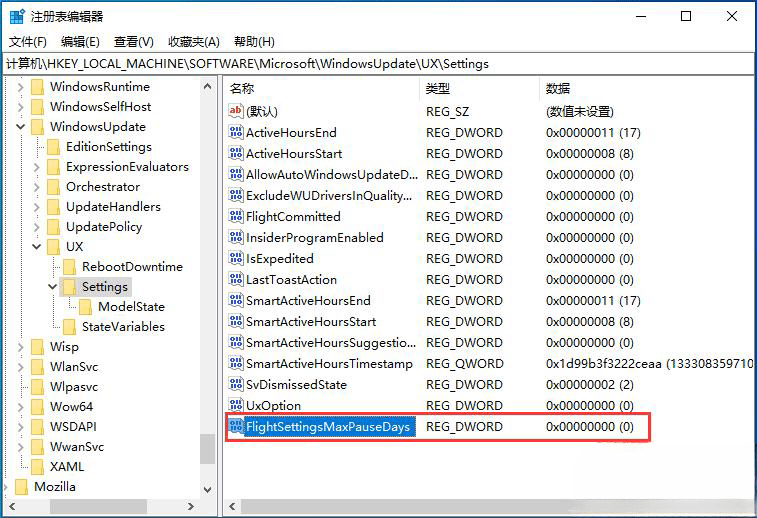
6 Klik dua kali untuk membuka [FlightSettingsMaxPauseDays], edit tetingkap nilai DWORD (32-bit), pilih [Perpuluhan] untuk asas, masukkan data berangka untuk bilangan hari yang anda mahu jeda kemas kini, seperti [3650] hari yang saya tetapkan, dan klik 【Pasti】.
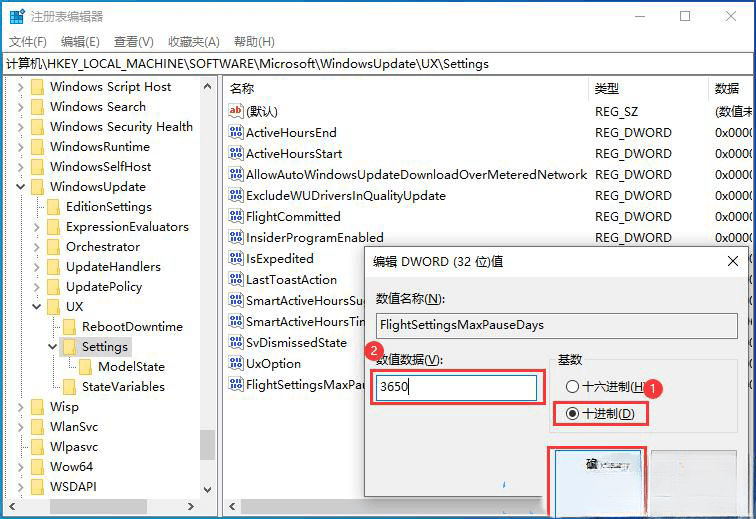
7 Pada masa ini, anda dapat melihat bahawa bilangan maksimum kemas kini yang dijeda telah mencapai 3650 hari.
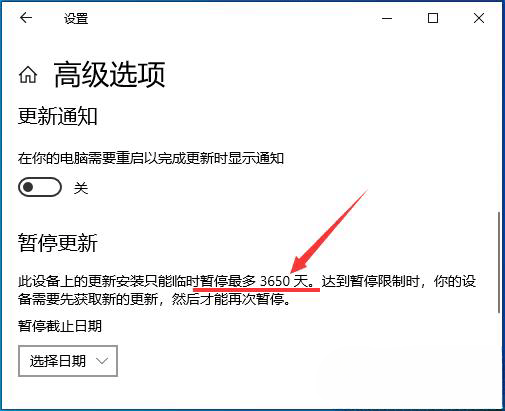
Walau bagaimanapun, editor masih mengesyorkan membuat kemas kini yang diperlukan untuk mengelakkan pelbagai kelemahan sistem dan risiko keselamatan Pengguna boleh melihat beberapa sistem yang disyorkan oleh editor.
1, Win10 asal rasmi versi tulen terbersih V2023
2, Win10 19045.3155 imej asal tulen ISO64 bit V2023
3, 2 laman web rasmi Windows10DN 2
Atas ialah kandungan terperinci Bolehkah Win10 masih menjeda kemas kini selepas menggantungnya selama 35 hari? Tutorial meningkatkan masa kemas kini jeda sistem dalam Win10. Untuk maklumat lanjut, sila ikut artikel berkaitan lain di laman web China PHP!

